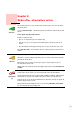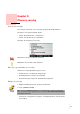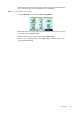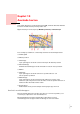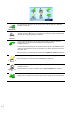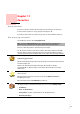Operation Manual
24
•
•
•
•
•
•
3. Tryck på Lägg till och välj en plats.
När du har lagt till objekt kan du organisera dem i resvägen.
Organisera en resväg
Tryck på ett objekt i resvägen för att öppna en sida med knappar för redigering
av objektet. Knapparna som visas nedan är tillgängliga.
Tips
Du kan lägga till objekt för resvägen i valfri ordning och ändra ordningen
senare.
Markera som
riktmärke
Du kan ändra ett riktmärke till en destination med den här knappen.
Tänk på att destinationer är platser där du vill stanna och riktmärken är
platser som du vill passera.
Den här knappen visas bara om objektet som du tryckte på är en destination.
Markera som
destination
Du kan ändra ett riktmärke till en destination med den här knappen.
Tänk på att destinationer är platser där du vill stanna och riktmärken är
platser som du vill passera.
Den här knappen visas bara om objektet som du tryckte på är ett riktmärke.
Markera som
'besökt'
Tryck på den här knappen om du vill hoppa över en del av resvägen. Din GO
ignorerar objektet och alla objekt före det i resvägen.
Den navigerar till nästa objekt i resvägen.
Den här knappen visas bara om du ännu inte har besökt objektet.
Markera 'att
besöka'
Tryck på den här knappen om du vill upprepa en del av resvägen. Din GO
navigerar dig till det här objektet följt av resten av objekten i resvägen.
Den här knappen visas bara om du ännu inte har besökt objektet.
Flytta upp
objekt
Tryck på den här knappen om du vill flytta upp objektet i resvägen.
Knappen är avaktiverad om objektet befinner sig överst i resvägen.
Flytta ner
objekt
Tryck på den här knappen om du vill flytta ner objektet i resvägen.
Knappen är avaktiverad om objektet befinner sig längst ned i resvägen.
Visa på
kartan
Tryck på den här knappen för att se objektets placering på kartan.
Du hittar mer information om kartläsaren i Använda kartan på sidan 27.
Ta bort objekt
Tryck på den här knappen om du vill radera objektet från resvägen.